Öppna och hantera flikegenskaper för ett formulär
Det här ämnet gäller för Dynamics 365 Customer Engagement (on-premises). En Power Apps-version för det här ämnet finns i: Lägg till, konfigurera, flytta eller radera flikar i ett formulär
Flikar innehåller vågrät separation i själva formuläret. Flikarna har en etikett som kan visas. Om etiketten visas kan flikar visas eller döljas om du vill visa eller dölja innehållet genom att välja etiketten.
Flikarna innehåller upp till tre kolumner och bredden på varje kolumn kan anges som en procentandel av totalen. När du skapar en ny flik, är varje kolumn ifylld i förväg med ett avsnitt.
Egenskaper för flik
Du kan nå Flikegenskaper i lösningsutforskaren. Under Komponenter expanderar du först Entiteter och expanderar sedan önskad entitet. Välj sedan Formulär. I listan över formulär, öppna formuläret av typen Huvudsaklig. Dubbelklicka sedan i någon av flikarna på formulärets arbetsyta om du vill visa flikegenskaperna.
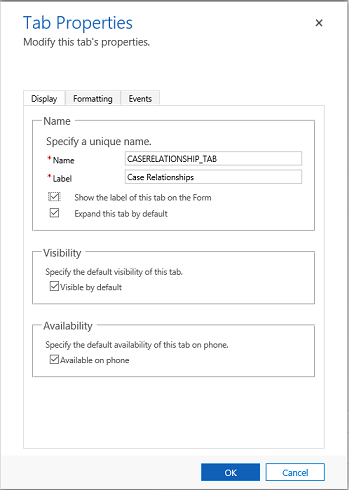
I följande tabell visas egenskaper som kan anges för flikar i formuläret:
| Tabb | Egenskap | Beskrivning |
|---|---|---|
| Visning | Namn | Krävs: Det unika namnet för den flik som används när du refererar till den i skript. Namnet får endast innehålla alfanumeriska tecken samt understreck. |
| Etikett | Krävs: Lokaliserbar etikett för fliken som visas för användare. | |
| Visa etiketten för den här fliken i formuläret | När etiketten visas kan personer klicka på den för att växla mellan att fliken visas eller döljs. Välj om du vill visa etiketten. | |
| Visa den här fliken som standard | Flikens läge kan växla mellan att visas eller döljas med hjälp av formulärskript eller av att personer klickar på etiketten. Välj standardläge för fliken. | |
| Synlig som standard | Visar fliken är valfri och kan styras med skript. Välj om du vill visa fliken. Mer information: Synlighetsalternativ | |
| Tillgänglighet | Välj om du vill att fliken ska visas i telefon. | |
| Formatering | Layout | Flikar kan ha upp till tre kolumner. Använd dessa alternativ för att ange antalet flikar och hur många procent av den totala bredden som de ska fylla. |
| Händelse | Formulärbibliotek | Ange valfria JavaScript-webbresurser som ska användas i händelsehanteraren för fliken TabStateChange. |
| Händelsehanterare | Konfigurera funktioner från de bibliotek som ska anropas för fliken TabStateChange-händelse. Mer information: Konfigurerar händelsehanterare |
Lägg till en flik för dokumenthantering
Om du lägger till en anpassad flik i ett huvudformulär för en entitet för att visa SharePoint‑dokument hjälper du användarna att hitta och använda de SharePoint‑integreringsfunktioner som är tillgängliga i en modellbaserad app.
Länken nedan leder till en artikel som visar hur du lägger till en flik för att visa SharePoint-dokument med hjälp PowerApps-tillverkarportal. Du kan använda liknande steg för att lägga till en flik för att visa SharePoint-dokument med hjälp av lösningsutforskaren.
Lägg till fliken SharePoint-dokument i huvudformuläret för en entitet
Ta bort en flik från ett formulär
- Välj Inställningar>Anpassningar>Anpassa systemet.
- Visa entiteter, visa entiteten du vill använda, välj formulär och öppna sedan formuläret där du vill ta bort fliken.
- Välj fliken som du vill ta bort i formulärdesigner och välj sedan ta bort i kommandofältet.
- Välj Spara i kommandofältet.
- Välj publicera i kommandofältet för att göra anpassningarna tillgängliga för användare.
Se även
Feedback
Kommer snart: Under hela 2024 kommer vi att fasa ut GitHub-problem som feedbackmekanism för innehåll och ersätta det med ett nytt feedbacksystem. Mer information finns i: https://aka.ms/ContentUserFeedback.
Skicka och visa feedback för